运动相机照片存储位置在哪里?如何导入电脑?
91
2025-04-04
随着电子设备在我们日常生活中扮演越来越重要的角色,电脑的使用也变得越来越频繁。但有时我们会遇到电脑在执行“助眠”功能后,唤醒时屏幕仍是黑屏的情形。这种情况让许多用户感到困惑和不安,担心电脑是否出现了严重的问题。本文将为您详细解读电脑助眠唤醒黑屏的原因,以及如何检查和调整系统设置以解决这一问题。
在开始解决问题之前,首先我们需要理解电脑是如何自动进入助眠模式的。电脑系统中有一项功能叫做“休眠”或者“睡眠”模式,这是Windows操作系统为了节省能源和延长设备使用寿命而设计的。当你一段时间没有操作电脑时,系统会自动将当前的工作状态保存到硬盘上,然后关闭显示器和部分硬件,进入一个低电能消耗的状态。当你想要继续使用电脑时,只需轻触鼠标或键盘,电脑即可迅速恢复到之前的工作状态。
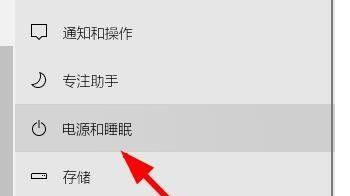
可能原因一:系统设置不当
系统设置不当是导致电脑助眠后唤醒无法正常显示屏幕的最常见原因之一。例如:
显示器设置为在一定时间后关闭或进入电源节省模式,但未能正确恢复。
系统休眠设置不正确,导致电脑无法在唤醒时正确恢复屏幕显示。
显卡驱动程序过时或损坏,影响了屏幕的唤醒功能。
可能原因二:硬件问题
硬件问题也可能导致电脑在唤醒后出现黑屏的状态,包括但不限于:
显示器硬件故障。
连接线缆松动或损坏。
笔记本的液晶屏损坏。
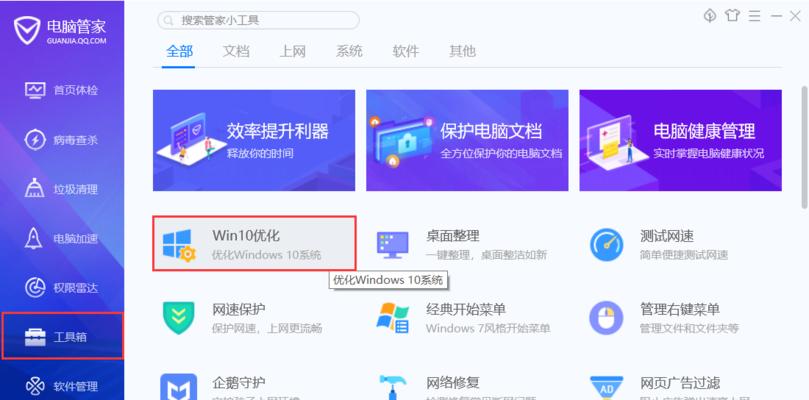
1.检查电源设置
您需要确认电脑的电源设置是否正确配置。请按照以下步骤操作:
1.打开“控制面板”,选择“硬件和声音”下的“电源选项”。
2.在左侧菜单中,点击“更改计划设置”。
3.确认“使计算机进入睡眠状态”选项中的时间设置是否符合您的需求。
4.如果需要,您可以在此处调整设置,并点击“保存更改”。
2.更新或重新安装显卡驱动
显卡驱动的版本过旧或者存在兼容性问题,均可导致唤醒时出现黑屏。通过以下步骤更新或重新安装显卡驱动:
1.打开设备管理器,找到“显示适配器”。
2.右键点击显卡设备,选择“更新驱动程序软件”。
3.选择“自动搜索更新的驱动程序软件”选项。
4.如果更新无法解决问题,您可以在设备管理器中卸载显卡驱动,然后重启电脑,让系统自动重新安装。
3.设置混合睡眠模式
混合睡眠模式是一种结合了睡眠和休眠的模式,可以有效避免电脑唤醒后黑屏的问题。操作步骤如下:
1.返回到“电源选项”界面。
2.选择左侧的“选择电源按钮的功能”。
3.点击“更改当前不可用的设置”并勾选“启用混合睡眠”选项。

如果上述软件设置都没问题,仍不排除硬件故障的可能性。这时您可以:
1.检查显示器电源线和信号线连接是否稳定。
2.若是笔记本用户,尝试外接显示器查看是否能正常显示。
3.进行硬件自检,查看是否有硬件出现故障提示。
4.联系专业维修人员进行进一步检查。
电脑在助眠后唤醒出现黑屏的现象可能是由多种原因引起的,包括系统设置不当或者硬件问题。通过上述的检测和调整步骤,大多数情况下您可以逐一排除问题并恢复正常。如果您发现自己的操作无法解决该问题,或者任何步骤执行过程中出现困难,请不要犹豫,寻求专业的技术支持。在日常使用中,定期更新系统和驱动程序,保持对电脑状态的关注,是避免此类问题发生的有效手段。希望本文能帮助您解决电脑黑屏的困扰,享受更加顺畅的电脑使用体验。
版权声明:本文内容由互联网用户自发贡献,该文观点仅代表作者本人。本站仅提供信息存储空间服务,不拥有所有权,不承担相关法律责任。如发现本站有涉嫌抄袭侵权/违法违规的内容, 请发送邮件至 3561739510@qq.com 举报,一经查实,本站将立刻删除。